电脑怎么设置为单击鼠标即可打开文件夹?
发布时间:2016-12-22 来源:查字典编辑
摘要:我们一般都习惯于双击鼠标左键,打开指定的文件夹。但是如果想要更简单的点击鼠标打开文件夹,该怎么办呢?下面小编就为大家详细介绍电脑怎么设置为单...
我们一般都习惯于双击鼠标左键,打开指定的文件夹。但是如果想要更简单的点击鼠标打开文件夹,该怎么办呢?下面小编就为大家详细介绍电脑怎么设置为单击鼠标即可打开文件夹方法,一起来看看吧!

方法/步骤
1、首先你要点击你的电脑屏幕上的【计算机】图标,如图所示。
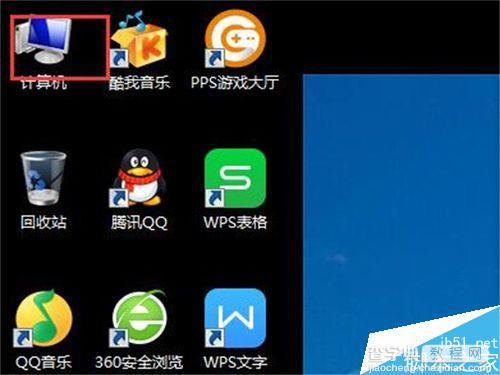
2、打开以后,点击上面菜单中的【工具】字样的按钮。如图所示。
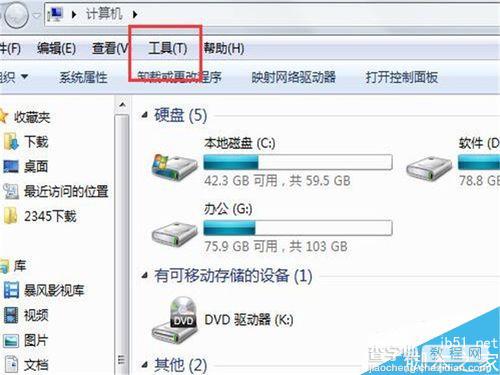
3、点击【工具】后,会弹出一个下拉菜单,选择菜单中的【文件夹选项】字样的按钮,如图所示。

4、然后在弹出的页面中,在【打开文件的方式】目录中选择第一个选择项,既【单机鼠标打开文件夹】选择项。如图。
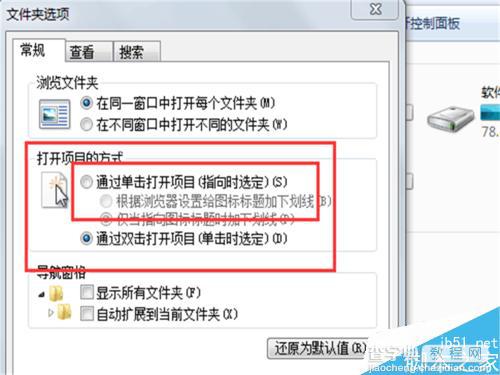
5、最后点击右下角的【应用】按钮和【确定】字样按钮就可以完成设置了。
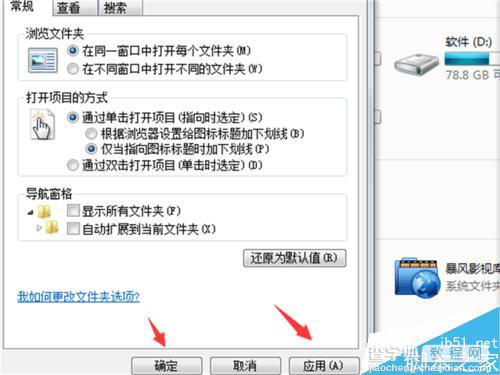
以上就是电脑怎么设置为单击鼠标即可打开文件夹方法介绍,操作比较简单,你学会了吗?希望能对大家有所帮助!


